Win10如何生成DMP文件 Win10完全内存转储DMP文件的解决办法
更新时间:2021-12-10 09:07:49
Win10如何生成DMP文件?win10蓝屏不正确的情况下,我们可以根据剖析蓝屏的DMP文件来搜索缘故,该怎么生成DMP文件呢?下边咱们就一起来看看Win10完全内存转储DMP文件的解决办法吧,有需要的朋友就不要错过咯,赶紧来好好了解,学习一下吧。
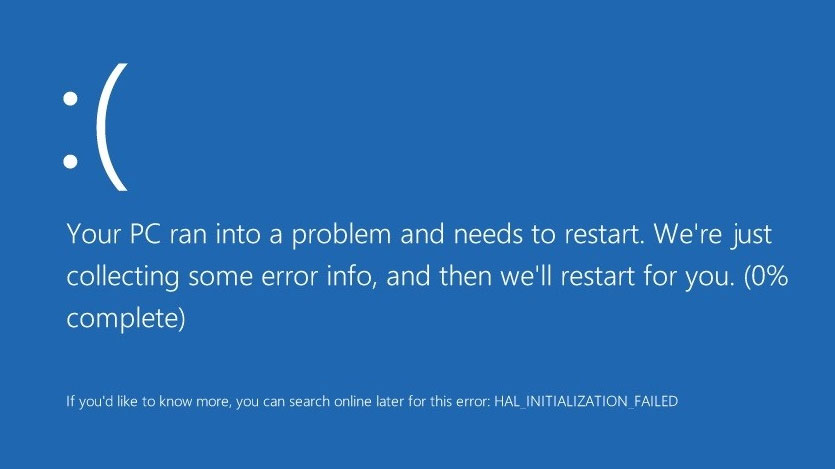
Win10系统由于目前软硬件方面兼容性的不足,经常会出现蓝屏情况。你会看到下面这样的“笑脸”或者“苦脸” ,大部分情况下,我们无法从图像中直接获取到蓝屏的具体原因,而是需要通过“分析蓝屏 DMP 文件”来进一步查找原因。

Windows系统中需要“手动设置”来让它生成“可供分析”的DMP文件。方法如下:
1. 在开始菜单上点右键,选择“系统”,在打开的系统属性界面中,选择“高级系统设置”
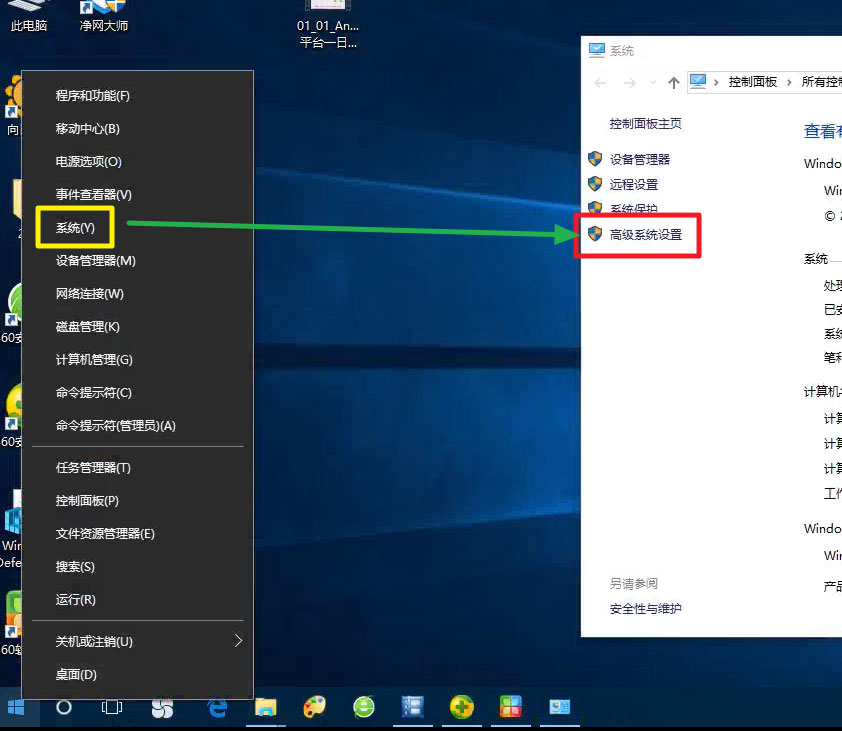
2. 如图点击“设置”
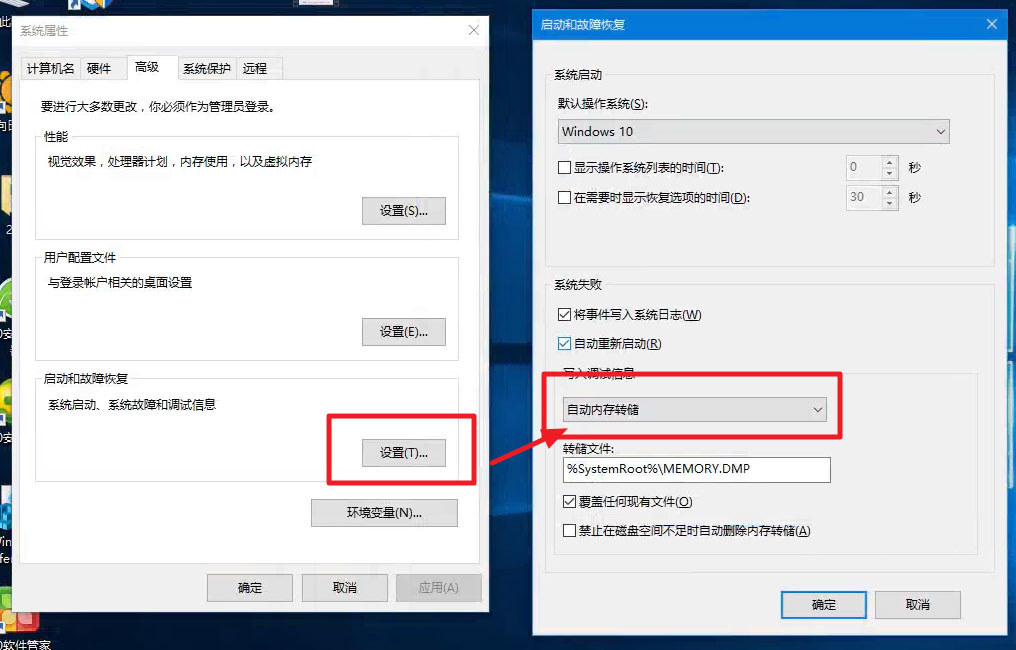
3. 看上面右边的图,点击红色框部分,
选择:完全内存转储
下方填写: %SystemRoot%\MEMORY.DMP
去掉图中的: 自动重新启动 的勾
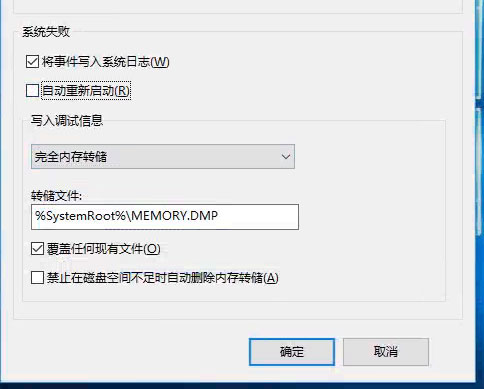
最后是这个样子,跟我图设置的一样,然后点确定
到这里就设置完成了。下面我们就需要等待系统再次出现蓝屏,它会自动的生成分析需要的文件,这个文件在 C:\windows 文件夹下,叫做 Memory.dmp。 这个文件一般很大,几百M。到时候把这个文件传给帮忙分析的人就行了。
最新资讯
热门软件
最新专题
最近更新
-

如流官方版 v6.3.11.2
如流最新版下载是新一代人工智能技术办公室软件,如流支持办公协同,公司沟通交流更便捷,还能确保网络信息安全,如流支持一键提示信息,重要信息不会再错过了,高清电话免费打,不用添加好友也可以闲聊。 功能介绍 【沟通更高效】 企业通讯录,一手掌握,员
-

极客闪电启动官方版 v1.7.9
极客闪电启动官方版是桌面上开机启动项软件,可以保证一口气开启全部加上的软件,不占系统资源,使你迅速进到工作状态。协助用户对软件开展归类,有须要的用户可以下载极客闪电启动官方版。 使用方法 1、运行软件后在上方添加常用的应用程序,之后点击即可启
-

极客桌面官方版 v1.7.9
极客桌面官方版是一个仿Mac的美化桌面,重现MAC桌面,刷新你对传统式桌面的观点,分成标准模式和整洁方式,双模式桌面,一个让您诧异的清爽桌面! 软件特色 1.再现MAC经典Docker桌面,?覆你对传统桌面的看法 移植MAC Docker,在PC也能体验MAC桌面 2.双模式桌

















